本文详细介绍了我怎么设置我的移动宽带Netrunner KDE版本。 我已经使用Airtel,Vodafone和Reliance数据卡测试了它。

Netrunner KDE:设置移动宽带
什么是Netrunner?
Netrunner是一个梦幻般的,面向桌面Linux发行版,简单易用,即使是初学者。 它基于Ubuntu并使用KDE桌面环境。 有关此分发的更多信息,并下载头吧,到Netrunner网页 。
设置移动宽带的步骤
Netrunner可以很方便地设置您的移动宽带业务。 移动宽带可能是居住在没有适当有线连接的地区的人们的唯一选择。 此外,对于经常旅行的人,移动宽带提供了一个梦幻般的,高速的连接,以保持与全世界的联系。
整个过程是图形化的,用户友好的。 绝对没有必要使用命令行。
1.插件您的数据卡插入PC的USB端口。 系统应弹出一条消息,告知您的数据卡已安装并可用。
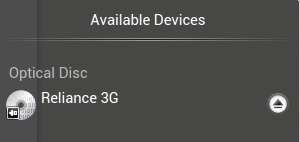
数据卡已安装
2.单击工具栏上的网络图标。 图标突出显示在下图中。

网络图标
3.单击即下图强调了设置图标:
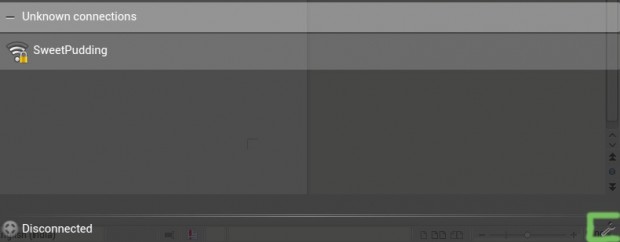
设置图标
4.单击编辑连接。
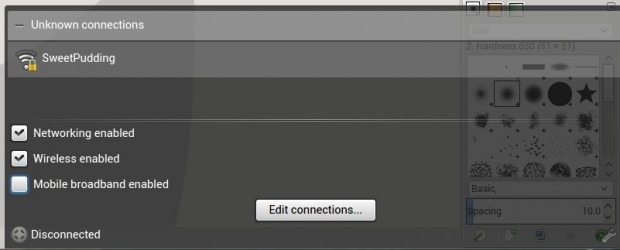
编辑连接
5.单击添加- >移动宽带从连接编辑器。
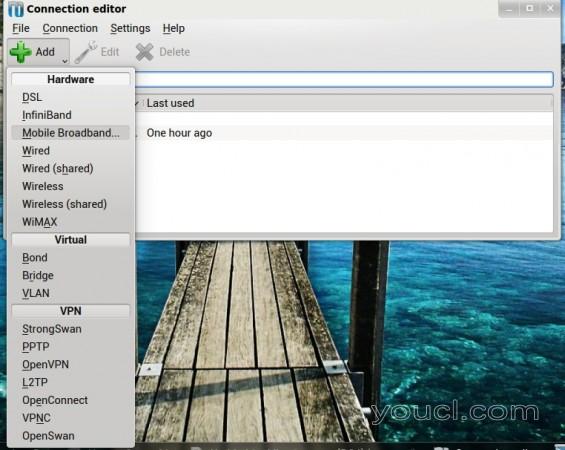
添加新连接
6.您的数据卡应该是选择如图所示的汽车。 否则,选择正确的一个。
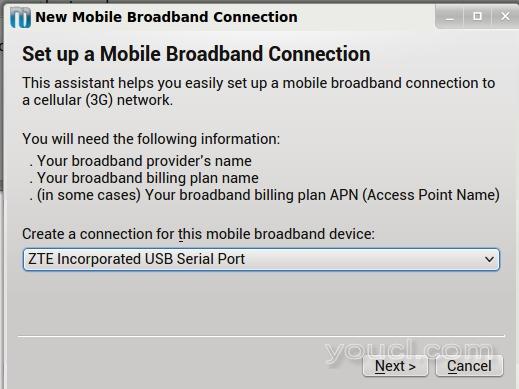
选择数据卡
7.选择移动宽带提供商的国家。
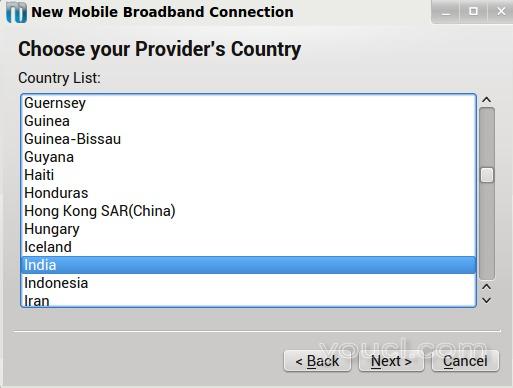
选择移动提供商
8.从列表中选择您的移动宽带提供商。 如果未列出提供程序,请手动输入提供程序的名称。
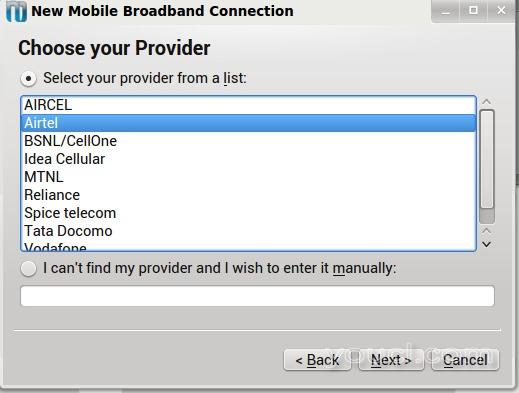
移动宽带提供商
9.选择计费方案。 在大多数情况下,Default是适当的选择。 如果没有,请选择我的计划未列出选项,并手动输入计费计划的名称。 从您的提供商获取正确的计划名称。
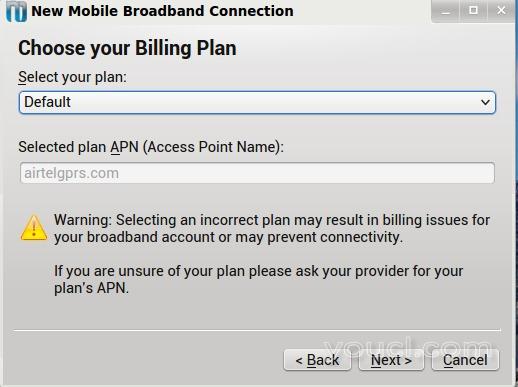
选择结算计划
10.确认设置,然后单击完成。
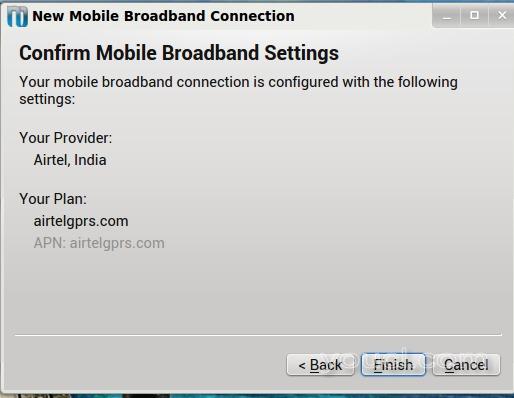
确认设置
11.根据需要编辑,从以下屏幕点击确定保存设置选项卡连接属性。

编辑连接属性
然后12.连接被添加为显示在下面的图中:
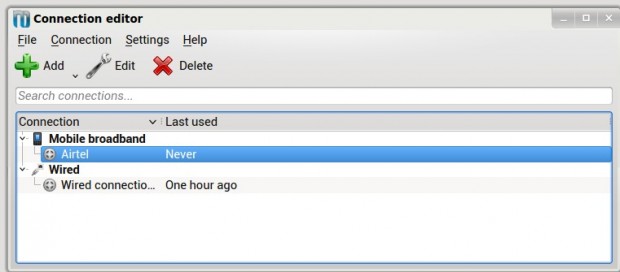
已添加连接
13.重复步骤2和3启用移动宽带启用选项。 您应该在几秒钟内连接。
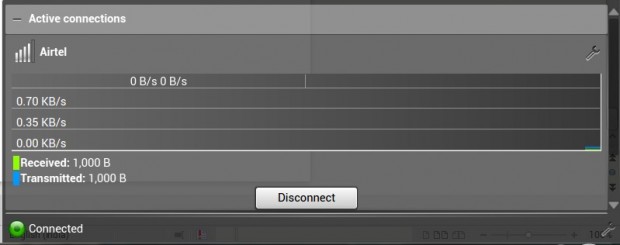
连接已建立
14.打开一个终端,尝试ping一个网站。 您应该得到正确的ping回复,如图所示,表明您已连接。
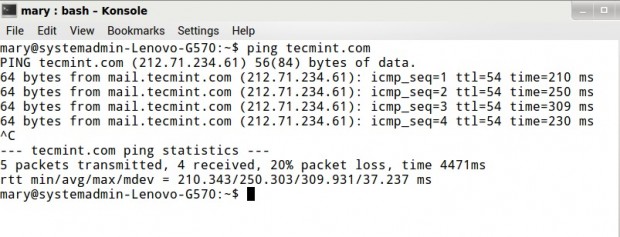
Ping站点
从这一点开始,当系统检测到数据卡已连接时,将自动建立连接。








